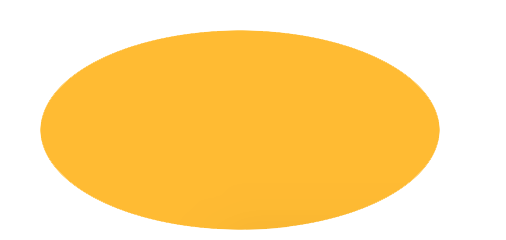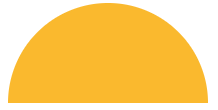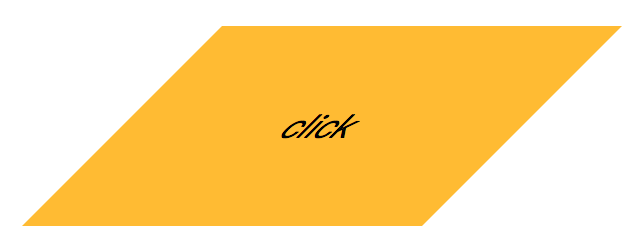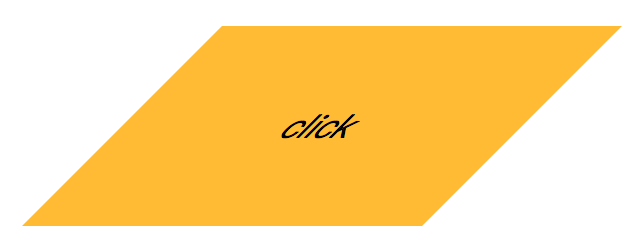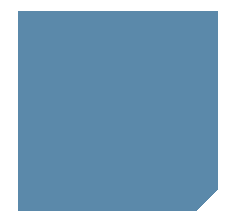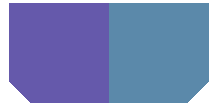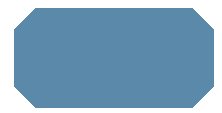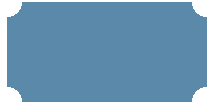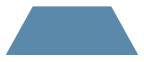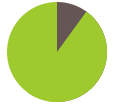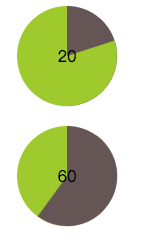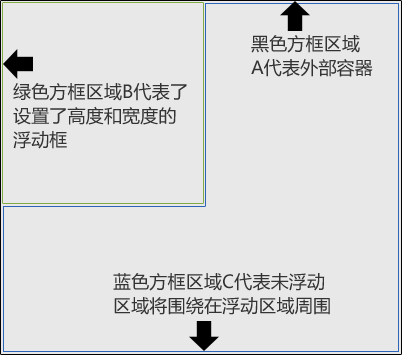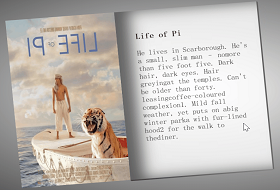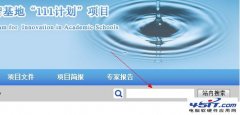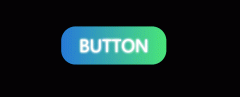|
自适应的椭圆
1.自适应的椭圆 实现方式是通过border-radius这个属性;border-radius它可以单独指定水平和垂直半径。用 / 分隔这两个值。并且该属性的值不仅可以接受长度值,还能接收百分比的值。百分比的值会基于元素的尺寸进行解析,宽是水平半径的解析,高是垂直半径的解析。 所以可以把两个半径的值都设置成50%;
最终的效果:
2.半椭圆的实现 border-radius的值是可以分开设置的,用空格进行分开,甚至可以为四个角提供完全不同的水平和垂直的半径。
border-radius四个值的渲染顺序是从左上角开始,顺时针渲染; border-radius: 50% / 100% 100% 0 0; /* * 会解析成下面的样子 border-top-left-radius: 50% 100%; border-top-right-radius: 50% 100%; border-bottom-right-radius: 50% 0px; border-bottom-left-radius: 50% 0px; */ 最终效果:
同理的四分之一的椭圆的生成方法: /* 不能设置圆角的就设置成 0 */ border-radius: 100% 0 0 0; 最终效果:
平行四边形的实现 在生成平行四边形时,直接对当前对div使用transform: skew(-45deg);变形,会导致div里面的内容也会发生变形,就像下面这样:
通用的解决办法是通过伪元素的方法,就是把所有的样式用到伪元素上,对伪元素进行变形,由于内容不在伪元素里,所以内容不会受到影响。具体的实现如下: <div class="parallelogram"> click </div> .parallelogram { text-align: center; position: relative; }
.parallelogram::before { transform: skew(-45deg); position: absolute; left: 0; right: 0; top: 0; bottom: 0; z-index: -1; content: ' '; background: #fb3; } 生成的效果如下:
这种技巧不仅对于skew()变形来说有用,还适用于其他任何变形样式,当想变形任何一个元素而不想改变它的内容的时候都可以用到它。 菱形图片的生成 在css中,有些需求是要把图片裁剪成菱形,使用css可以很好的解决这个问题,为不需要预先把图片裁剪成菱形而影响后期的维护。 基于变形的方案 直接使用类似平行四边形的方式旋转,给img设置max-width: 100%,会导致图片被裁剪成八边形。因为100%会被解析成div的边长。所以解决这个问题的办法就是让图片的宽等于div这个容器的对角线的长度,比较好的办法就是把图片用scale放大根号2倍(大概是1.42倍),具体实现的代码如下: <div class="picture"> <img src="cat.jpg" /> </div> .picture { width: 400px; height: 400px; transform: rotate(45deg); overflow: hidden; }
.picture1 > img { max-width: 100%; height: 400px; transform: rotate(-45deg) scale(1.42); } 效果如下:
scale和width放大的区别:scale的缩放图片是以它的中心点进行缩放的(在不指定transform-origin的前提下),通过width属性来放大图片时,只会以它左上角的原点进行缩放,然后用额外的负边距来调整图片的位置。 裁切路径方案上面的办法还需要前套一层多余的html标签,使用clip-path这个属性,这个原本是svg的属性,使用polygon()这个多边形的函数,使用的百分比的值会解析为元素自身的尺寸。 img { clip-path: polygon(50% 0, 100% 50%, 50% 100%, 0 50%); } clip-path这个属性还能参与动画,只要动画是在同一个形状函数之间进行的,而且点的数量是相同的就可以,比如我们希望鼠标hover时平滑的扩展为完成的面积,只需这样: .picture { clip-path: polygon(50% 0, 100% 50%, 50% 100%, 0 50%); transition: 1s clip-path; } .picture:hover { clip-path: polygon(0 0, 100% 0, 100% 100%, 0 100%); } 切脚效果的实现径向渐变的方式 实现一个角被切掉的效果,可以使用渐变,渐变接受一个角度作为方向,并且允许文字溢出并超出切角区域(因为它只是背景图案),具体实现如下: div { background: #58a; background: linear-gradient(-45deg, transparent 15px, #58a 0); } 效果如下:
实现两个切角的办法: div { width: 200px; height: 100px; background: #58a; background: linear-gradient(-45deg, transparent 15px, #58a 0) right, linear-gradient(45deg, transparent 15px, #65a 0) left; background-size: 50% 100%; background-repeat: no-repeat; } 效果如下:
div { width: 200px; height: 100px; background: #58a; background: linear-gradient(135deg, transparent 15px, #58a 0) top left, linear-gradient(-135deg, transparent 15px, #58a 0) top right, linear-gradient(-45deg, transparent 15px, #58a 0) bottom right, linear-gradient(45deg, transparent 15px, #58a 0) bottom left; background-size: 50% 50%; background-repeat: no-repeat; } 效果如下:
上面的代码可维护比较差,在改变切角和颜色时都要修改多处,所以我们可以使用scss的mixin来写:
@mixin beveled-corners($bg, $tl:0, $tr:$tl, $br:$tl, $bl:$tr) { background: $bg; background: linear-gradient(135deg, transparent $tl, $bg 0) top left, linear-gradient(225deg, transparent $tr, $bg 0) top right, linear-gradient(-45deg, transparent $br, $bg 0) bottom right, linear-gradient(45deg, transparent $bl, $bg 0) bottom left; background-size: 50% 50%; background-repeat: no-repeat; } 调用时: @include beveled-corners(#58a, 15px, 5px);最后生成的效果是左上角和右下角是15px的切角,右上角和左下角是5px的切角。上面的minxin设置了初值,当传入的值少于四个值时,就跟border-radius赋值一样。 一样的道理我们也可以创建弧形切角,至少改成径向渐变 div { width: 200px; height: 100px; background: #58a; background: radial-gradient(circle at top left, transparent 15px, #58a 0) top left, radial-gradient(circle at top right, transparent 15px, #58a 0) top right, radial-gradient(circle at bottom right, transparent 15px, #58a 0) bottom right, radial-gradient(circle at bottom left, transparent 15px, #58a 0) bottom left; background-size: 50% 50%; background-repeat: no-repeat; } 效果如下:
内联SVG与border-image的方式 SVG 可以实现与尺寸完全无关的完美缩放,当文本溢出的时候,则会起到普通边框的作用,令文字折行。具体的实现如下: div { width: 200px; height: 100px; border: 15px solid transparent; border-image: 1 url('data:image/svg+xml,\<svg xmlns="http://www.w3.org/2000/svg" width="3" height="3" fill="%2358a">\<polygon points="0,1 1,0 2,0 3,1 3,2 2,3 1,3 0,2"/>\</svg>'); } 效果如下:
解决中间的背景色的填充可以给div块加一个和border一样的背景色: div { width: 200px; height: 100px; border: 15px solid transparent; border-image: 1 url(data:image/svg+xml,\<svg xmlns="http://www.w3.org/2000/svg" width="3" heigh="3" fill="%2358a">\<polygon points="0,1 1,0 2,0 3,1 3,2 2,3 1,3 0,2"/>\</svg>); background: #58a; background-clip: padding-box; } 裁切路径方案CSS 裁切路径最神奇的地方在于我们可以同时使用百分比数值(它会以元素自身的宽高作为基数度进行换算)和绝对长度值,从而提供巨大的灵活性。 如果用裁切路径将一个元素切出20px大小的斜面切角,具体的代码如下: background: #58a; clip-path: polygon( 20px 0, calc(100% - 20px) 0, 100% 20px, 100% calc(100% - 20px), calc(100% - 20px) 100%, 20px 100%, 0 calc(100% - 20px), 0 20px);
这个方法最大的好处:可以使用任意类型的背景,甚至可以对替换元素(比如图片)进行裁切 缺点:当内边距不够宽时,它会裁切掉文本。 梯形标签页的实现 梯形的实现可以通过 div { position: relative; display: inline-block; padding: .5em 1em .35em; color: white; }
div::before { content: ''; position: absolute; top: 0; right: 0; bottom: 0; left: 0; z-index: -1; background: #58a; transform: scaleY(1.3) perspective(.5em) rotateX(5deg); transform-origin: bottom; }
效果如下:
变形效果会让这个元素以它自身的中心线为轴进行空间上的旋转,这会让它的尺寸很难控制,解决办法可以设置transform-origin:bottom;,当它在3D空间中旋转时,把它的底边固定。固定底边的同时,高度的缩水会变得更加显眼。为了解决这个问题,可以通过变形属性(scaleY())来改变它的尺寸。 同样的方法可以实现下面这种tab布局:
具体代码如下: nav > a { position: relative; display: inline-block; padding: .3em 1em 0; } nav > a::before { content: ''; position: absolute; top: 0; right: 0; bottom: 0; left: 0; z-index: -1; background: #ccc; background-image: linear-gradient(hsla(0,0%,100%,.6), hsla(0,0%,100%,0)); border: 1px solid rgba(0,0,0,.4); border-bottom: none; border-radius: .5em .5em 0 0; box-shadow: 0 .15em white inset; transform: perspective(.5em) rotateX(5deg); transform-origin: bottom; } 通过把transform-origin改成bottom left或bottom right,就可以立即得到左侧倾斜或右侧倾斜的标签页。 这个方法的缺点是:斜边的角度依赖于元素的宽度。不过,对于宽度变化不大的多个元素(比如导航菜单)来说,这个方法还是非常管用的。 简单的饼图的绘制思路是把圆形的左右两部分指定为上述两种颜色,然后用伪元素覆盖上去,通过旋转来决定露出多大的扇区。具体的代码如下: .pie { width: 100px; height: 100px; border-radius: 50%; background: yellowgreen; background-image: linear-gradient(to right, transparent 50%, #655 0);
.pie::before { content: ''; display: block; margin-left: 50%; height: 100%; border-radius: 0 100% 100% 0 / 50%; background-color: inherit; transform-origin: left; } 实现的效果如下:
这种方式还支持动画,就可以用CSS动画来实现一个饼图从0 变化到100% 的动画,从而得到一个炫酷的进度指示器: @keyframes spin { to { transform: rotate(.5turn); } } @keyframes bg { 50% { background: #655; } } .pie::before { content: ''; display: block; margin-left: 50%; height: 100%; border-radius: 0 100% 100% 0 / 50%; background-color: inherit; transform-origin: left; animation: spin 3s linear infinite, bg 6s step-end infinite; } 生成多个不同比率的静态饼图的办法,可以通过上面的那个动画的实现,需要设置动画处于暂停状态,然后设置负的动画延时直接跳转到动画中的任意时间点, 最终实现的代码如下: <div class="pie" style="animation-delay: -20s"> <span>20</span> </div> <div class="pie" style="animation-delay: -60s"> <span>60</span> </div> .pie{ position: relative; width: 100px; height: 100px; line-height: 100px; border-radius: 50%; background: yellowgreen; background-image: linear-gradient(to right, transparent 50%, #655 0); color: #000; text-align: center; }
@keyframes spin { to { transform: rotate(.5turn); } } @keyframes bg { 50% { background: #655; } }
.pie::before { content: ''; position: absolute; top: 0; left: 50%; width: 50%; height: 100%; border-radius: 0 100% 100% 0 / 50%; background-color: inherit; transform-origin: left; animation: spin 50s linear infinite, bg 100s step-end infinite; animation-play-state: paused; animation-delay: inherit; } .pie span { position: relative; z-index: 10; } 效果如下:
用SVG 解决方案 <svg viewBox="0 0 32 32"> <circle r="16" cx="16" cy="16" /> </svg> svg { width: 100px; height: 100px; transform: rotate(-90deg); background: yellowgreen; border-radius: 50%; } circle { fill: yellowgreen; stroke: #655; stroke-width: 32; stroke-dasharray: 38 100; /* 可得到比率为38%的扇区 */ } 让饼图的周长无限接近100,就可以直接把比率的百分比值指定为strokedasharray的长度,不需要做任何计算了。因为周长是2πr,半径就是100/22π ≈ 15.915,最终把这个值取整为16。在SVG的viewBox属性中指定其尺寸,而不再使用width和height属性,这样就可以让它自动适应容器的大小了。 SVG的优点是„增加第三种颜色是非常容易的,并且可以用内联样式来指定颜色。 |